Gran parte de la forma en que interactuamos con las computadoras ocurre a través del texto. Para mostrar texto en la pantalla, se utilizan fuentes que definen la apariencia de los caracteres. Se pueden usar diferentes fuentes para diferentes propósitos. Linux Mint define cinco usos estándar para fuentes que se pueden configurar de forma independiente.
Para configurar las fuentes utilizadas por Linux Mint, debe abrir la Herramienta de selección de fuentes. Para hacer esto, presione la tecla Super, luego escriba «Selección de fuente» y presione Entrar.
Sugerencia: La tecla «Super» es el nombre que muchas distribuciones de Linux le dan a la tecla de Windows o la tecla «Comando» de Apple para evitar problemas de marca.
La primera de las cinco fuentes «Fuente predeterminada» se utiliza para la mayoría de los textos del sistema operativo. La «fuente de escritorio» se utiliza exclusivamente para las etiquetas de los iconos del escritorio. La «fuente del documento» está pensada para su uso al visualizar documentos; sin embargo, la mayoría de los visores de documentos utilizan su propia configuración de fuente, por lo que no parece muy útil. La «fuente monoespaciada» cambia la fuente utilizada por las aplicaciones de terminal. La fuente «Título de la ventana» cambia la fuente utilizada para el título de la ventana en la parte superior de cada ventana.
Nota: las opciones de fuente solo afectan a determinadas aplicaciones. Las aplicaciones que definen sus propias fuentes, como Libre Office Writer o Google Chrome, no se verán afectadas.
 Cada una de las cinco categorías de fuentes afecta a una parte diferente del sistema operativo y a las aplicaciones que siguen el tema del sistema.
Cada una de las cinco categorías de fuentes afecta a una parte diferente del sistema operativo y a las aplicaciones que siguen el tema del sistema.
Al hacer clic en la fuente que se utiliza actualmente para una de las cinco categorías de fuentes, puede seleccionar una nueva fuente o configurar el tamaño de fuente. En la ventana «Elija una fuente», puede usar el cuadro de texto superior para buscar una fuente por nombre. Además, el cuadro de texto inferior se usa para mostrar cómo se verán la fuente y el tamaño de fuente resultantes.
Si desea volver a la apariencia predeterminada, las fuentes predeterminadas son «Ubuntu Regular», «Ubuntu Regular», «Sans Regular», «Monospace Regular» y «Ubuntu Medium» respectivamente. Todas las fuentes tienen el tamaño predeterminado de fuente 10.
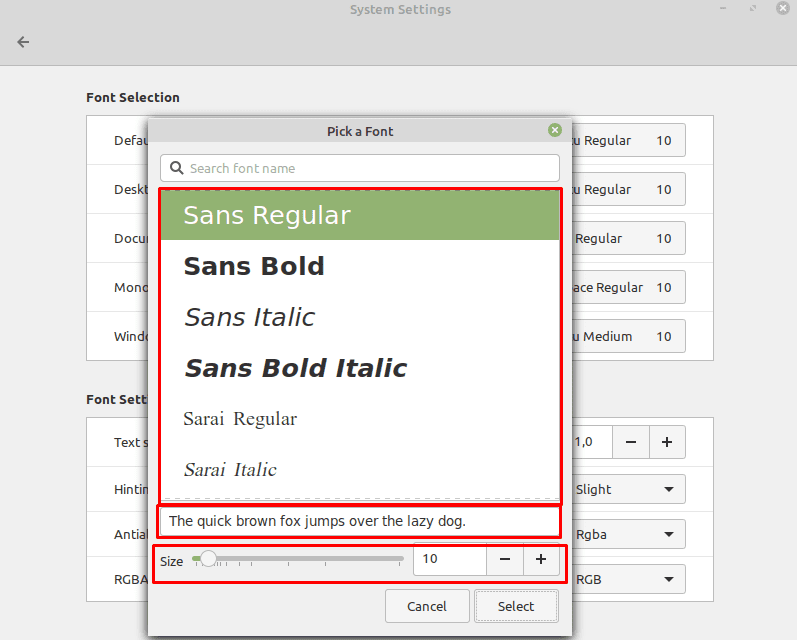 En la pantalla «Elija una fuente», puede seleccionar una nueva fuente, cambiar el tamaño de la fuente y obtener una vista previa.
En la pantalla «Elija una fuente», puede seleccionar una nueva fuente, cambiar el tamaño de la fuente y obtener una vista previa.
Configuración de fuentes
El «Factor de escala de texto» ajusta la escala de todas las fuentes afectadas, con números más grandes que aumentan el tamaño de la fuente. «Hinting» es una técnica para ajustar la forma en que se muestran los caracteres alineándolos horizontal y verticalmente con los píxeles físicos en la pantalla, en un intento de minimizar el desenfoque alrededor de las líneas rectas.
El «suavizado» es un proceso que consiste en tratar de suavizar los bordes irregulares, especialmente visibles en las líneas diagonales y curvas, mediante la aplicación de un efecto de desenfoque sutil para mejorar la calidad de la imagen. El comando «RGBA» se utiliza para configurar cómo se aplica el efecto de suavizado.
Sugerencia: para suavizado, «RGBA» se refiere al tipo de colores aplicados a los bordes suaves, específicamente: rojo, verde, azul y alfa. “Alfa” no es técnicamente un color, sino que es el término utilizado para denotar transparencia. Como parte del proceso de suavizado, se ajusta el color de algunos píxeles agregando color, mientras que otros son un poco más transparentes.
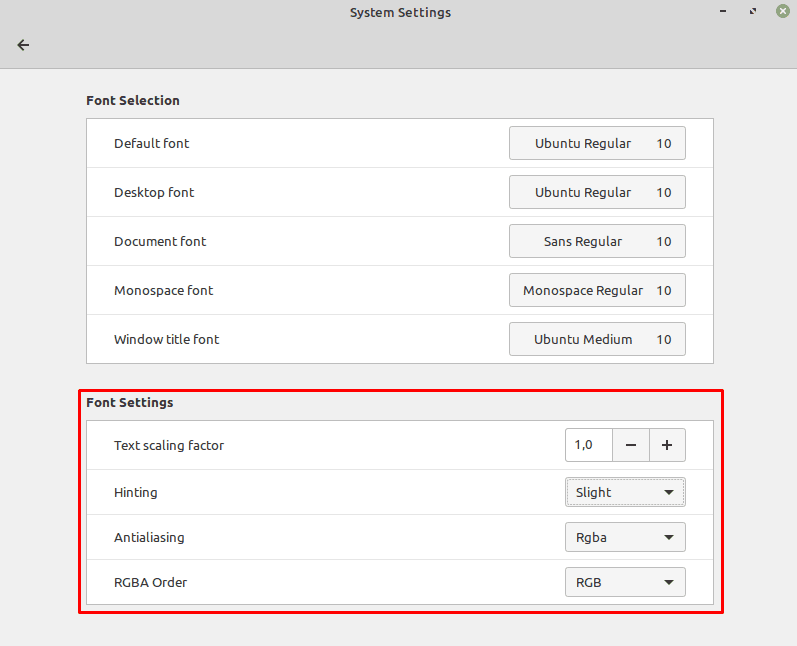 Puede aplicar un factor de escala global a todas las fuentes y configurar algunos ajustes gráficos menores que pueden mejorar la apariencia de las fuentes.
Puede aplicar un factor de escala global a todas las fuentes y configurar algunos ajustes gráficos menores que pueden mejorar la apariencia de las fuentes.